記事投稿時のAll in One SEO Packの設定の方法
All in One SEO Packをインストールすると、投稿の編集画面に以下のような画面が出るようになります。
ここから1記事ごとのSEOの設定などが行えるのですが、
- Title
- Description
- Keywords?(comma separated)
の3つ(赤枠で囲った箇所)を入力すればOK。他の項目は意識しなくても問題ないです。
まだSEOの知識が不十分だったりすると、ここに何を書けば良いのかわからなくなって時間ばかりが過ぎていくことにもなりかねません。
自分なりのルールを決めればいいと思うのんですが、最初はこんな感じでやっておけばいいんじゃないかなというお話。
記事投稿時のAll in One SEO Packの設定の方法
まずはここに入力した項目がどこに反映されるかということですが、ここには検索画面のプレビューも表示されるのでわかりやすいと思います。
・Title
ここは素直に記事タイトルを入力する。文字数が多すぎるとすべて表示されなくなるので調整が必要です。
キーワードを意識して、尚且つ興味をそそる魅力的なタイトルを考えたいですね。
タイトルにサイト名を含めたくない場合はコチラの記事を参考にAll in One SEO Packの設定をおこなってください。
・Description
検索結果に表示される文章なので、この部分の良し悪しでアクセス数もかなり影響があるはずです。
本来はこの部分もしっかりと考えたいですが、私の場合は最初は空欄でアップすることも多いです。ここで悩んで手が止まるくらいなら、アクセスが来るようになったらあとでしっかり書き直そうという考え。
しっかり入力するのが基本なので、できる人はちゃんとやりましょう。
・Keywords?(comma separated)
ここは記事のキーワードを入力。対策したいキーワードを記事作成時点でしっかり決めておくことが大事です。
(comma separated)というのはカンマ区切りのことですが、キーワードは1記事1個が良いと思います。ちなみにこの記事のキーワードは「All in One SEO Pack 設定」としています。
最初の記事投稿時はこんなもんです
私の場合は最初の記事投稿時はこんな感じでゆるく設定しています。Googleはメタタグは読まなくなったという人もいますし、SEOの効果としては微妙な感じがしているのが理由です。
そうはいっても、魅力的なタイトルとディスクリプションはアクセスアップにつながることは間違いないですし、修正が必要と感じたらきっちりしておきたい部分ではあります。
一度投稿したら終わりではなく、改善を繰り返していくこともブログ運営では大事なことですね。
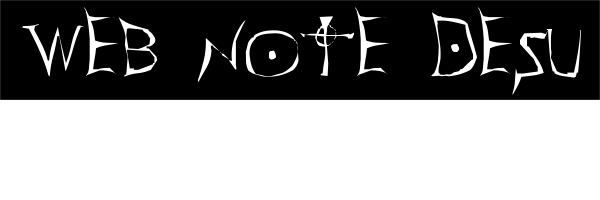
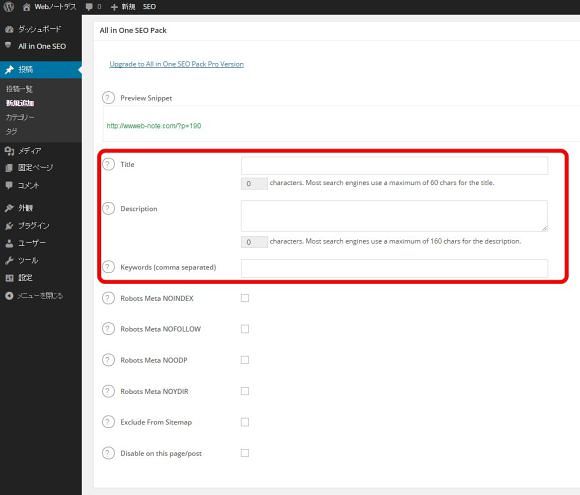

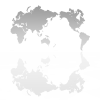


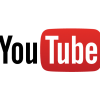

ディスカッション
コメント一覧
まだ、コメントがありません